Visio怎么画直线?
发布时间:2021年01月27日 15:06
智能化的时代,电子办公已经基本普及,visio是一款专业实用的流程图绘制软件,利用visio软件绘图,可以快速的绘制流程图、组织架构图,给大家解省了很多的工作时间,提高了工作效率,今天我们就教大家用Visio怎么画直线。
1.首先打开软件,在软件界面上可以看到“空白绘图”选项,我们点击该选项进行下一步的操作。
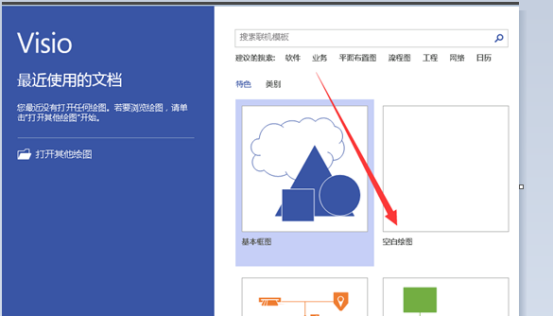
2.接着界面上会弹出一个空白绘图窗口,窗口上有一个“创建”选项,我们点击该选项就可以进入到空白绘图页面。
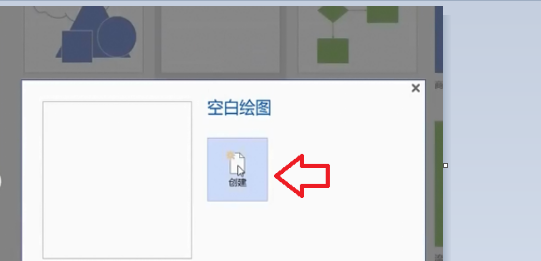
3.在空白绘图页面中,在页面顶部的工具栏中找到“指针工具”选项,我们可以在该选项后面看到一个下拉按钮。
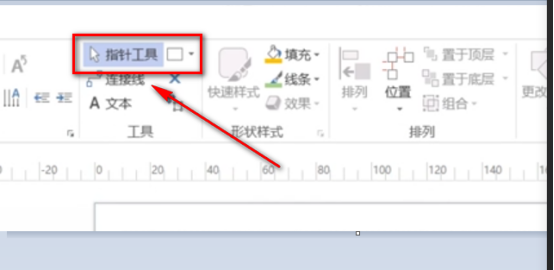
4.然后点击指针工具后面的下拉按钮,会出现一个下拉框,我们在下拉框中选择“线条”选项即可。
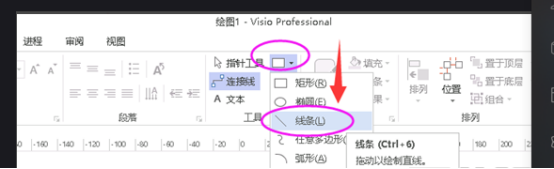
5.完成以上所有步骤后,我们就可以页面上的画板中根据自己的需求绘制直线了。
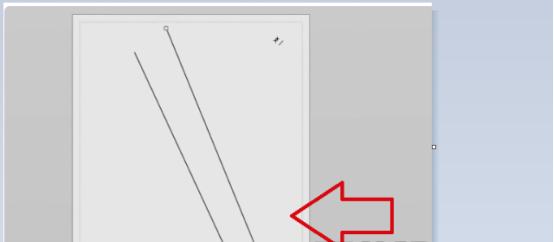
以上就是 Visio怎么画直线的操作步骤,方法简单易懂,在日常工作中,学会更多的操作技巧,可以使我们的工作更加得心应手,常用办公软件,功能多种多样,更多的技巧等待你来学习哦!学会软件的同时提高自己的办公效率,一举两得。
本篇文章使用以下硬件型号:联想小新Air15;系统版本:win10;软件版本:Visio 2010。



